
I nästa artikel ska vi ta en titt på MapSCII. Jag stötte verkligen på den här applikationen av en slump i ett forum och jag tyckte att den var väldigt intressant. Är om en världskarta för terminalen från vårt Ubuntu-system. Först måste jag säga att det inte fångade min uppmärksamhet, men så nyfiken jag kan bestämde jag mig för att prova. En gång försökt måste jag erkänna att jag hade fel. Vad de erbjuder oss för vår terminal är verkligen imponerande.
Den här appen är en Punktskrift och ASCII-världskartrender för Xterm-kompatibla terminaler. Den är kompatibel med GNU / Linux, Mac OS och Windows-system. När vi använder det kommer vi att kunna använda musen (eller tangentbordet) för att dra och zooma. Med detta kan vi lokalisera vilken del av världen som helst på världskartan som vi kommer att se.
De mest anmärkningsvärda allmänna funktionerna i MapSCII
- Det är en applikation 100% kaffe / JavaScript.
- Vi kommer att kunna placera någon punkt som intresserar oss var som helst i världen.
- El lager design är mycket anpassningsbar med stöd för stilar av Kartlåda.
- Vi kommer att kunna ansluta till någon offentlig eller privat vektorserver. Ett annat alternativ är att använda den baserat på OSM2VectorTiles levereras och optimeras.
- Detta verktyg tillåter oss arbeta offline, som vi kan upptäcka VectorTile / MBTiles lokal
- Den är kompatibel med de flesta av Gnu / Linux och OSX-terminaler.
- Dess skapare ger oss mycket optimerade algoritmer för en smidig användarupplevelse.
- Programmet använder OpenStreetMap för att samla in uppgifterna.
Kör MapSCII via telnet
Det första alternativet för att testa detta verktyg är att göra det igenom Telnet. För att öppna kartan kör du bara följande kommando från din terminal (Ctrl + Alt + T):
telnet mapscii.me
Tangentbordsgenvägar
Som jag redan har sagt kan vi flytta runt på kartan med tangentbordet. Nycklarna som vi kan använda är:
- arrow arriba, abajo, vänster y höger att skrolla.
- tryck a o z till zooma in y alejar.
- tryck q till lämna.
- Tryck på c för att få punktskriftversionen.
Muskontroll
- Om din terminal stöder mushändelserkommer du att kunna dra kartan och använda rullningshjulet för att zooma in och ut.
Efter att ha startat verktyget i min terminal är detta världskartan som visas.
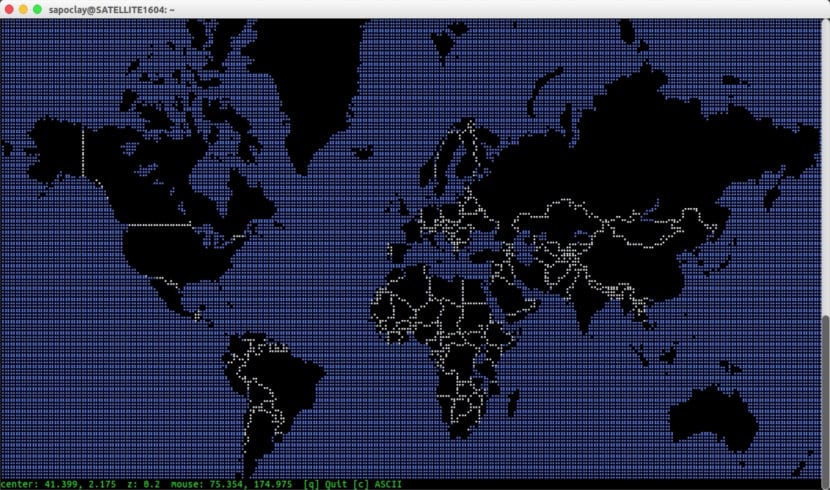
Detta är ASCII-kartan, för att växla till punktdisplayen behöver vi bara trycka på c-knappen.
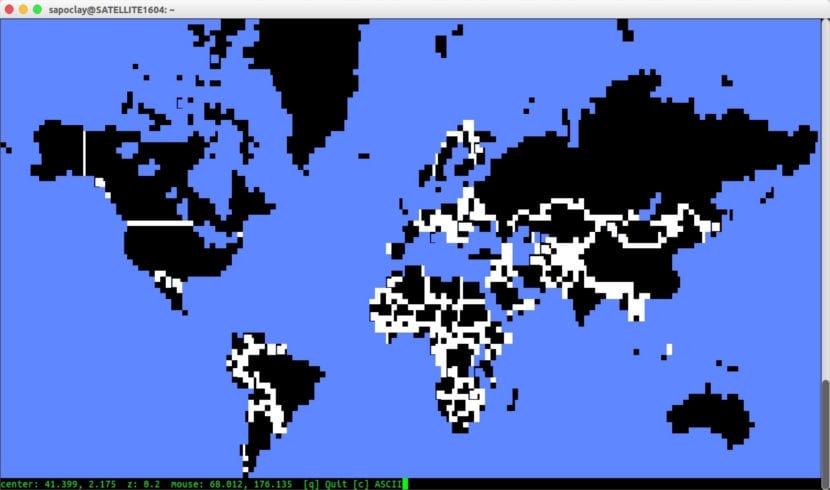
Tryck på c igen för att återgå till föregående format.
För att flytta runt på kartan, som jag redan har sagt, kan du använda upp-, ned-, vänster-, högerpiltangenterna. För att zooma in / ut en plats använder du tangenterna a och z. Dessutom kan du använda musens rullhjul (om din terminal tillåter det) för att zooma in eller ut. För att lämna kartan behöver vi bara trycka på q.
Även om allt detta vid första anblicken verkar vara ett enkelt projekt, är det inte alls.
Nu ska jag visa några exempel på skärmdumpar efter att jag förstorat bilden.
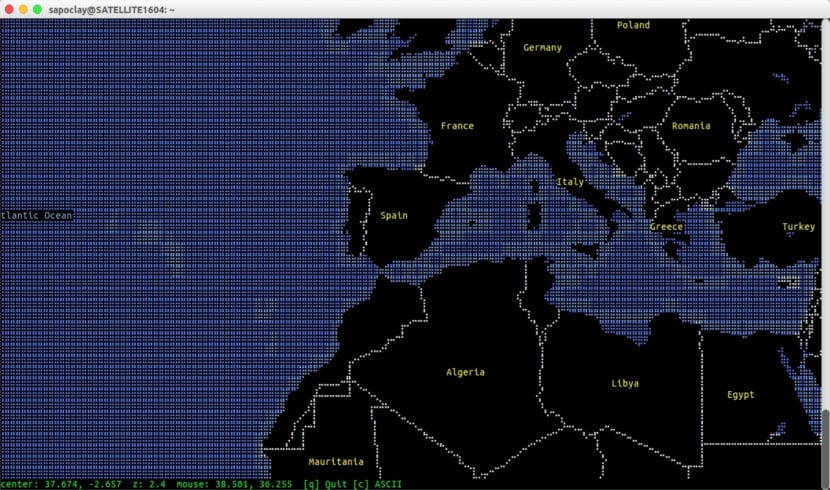
Du kan zooma in för att se samhällen i Spanien och vissa städer.

Om vi fortsätter att närma oss Madrids stadsråd kommer vi att se något liknande.
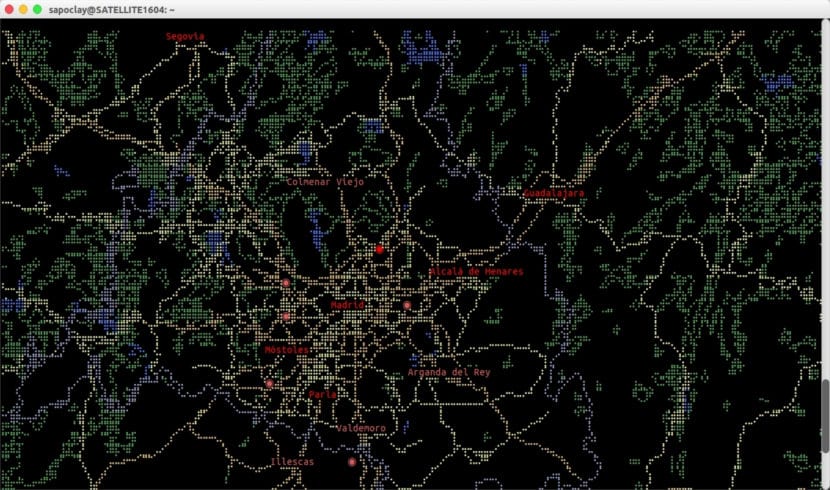
Och om vi fortsätter att komma närmare kommer vi till och med se de stadsdelar som vi kan hitta bredvid Retiroparken.
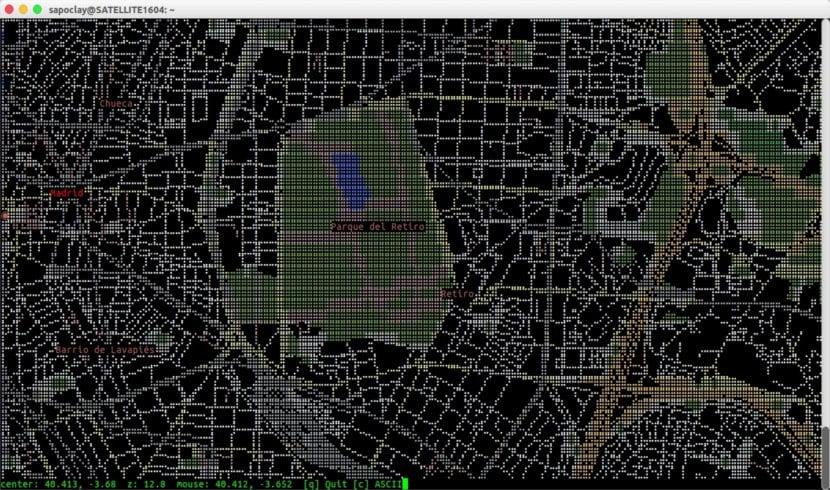
Även om detta är en terminalvy, visar MapSCII den ganska exakt. MapSCII använder OpenStreetMap för att samla in de uppgifter som du ska visa oss via terminalen.
Installera MapSCII lokalt
Om du gillade det efter att du provat det här verktyget kommer du att kunna värd den på ditt eget system. Allt du behöver göra är att se till att du har installerat Node.js på ditt system. Om du inte har det kan du läsa en artikel jag skrev på samma sida där den angav hur man installerar NodeJs på Ubuntu.
När NodeJS har installerats måste vi bara öppna en terminal (Ctrl + Alt + T) och utföra följande kommando för att installera den:
sudo npm install -g mapscii
Nu kommer du att kunna starta MapSCII genom att köra i samma terminal:
mapscii
Avinstallera MapSCII
För att ta bort det här verktyget från vår dator kan vi göra det från terminalen (Ctrl + Alt + T) och skriva i det:
sudo npm uninstall -g mapscii
Om någon behöver läs mer om MapSCII, du kan kontrollera din GitHub-sida för att lösa dina tvivel.